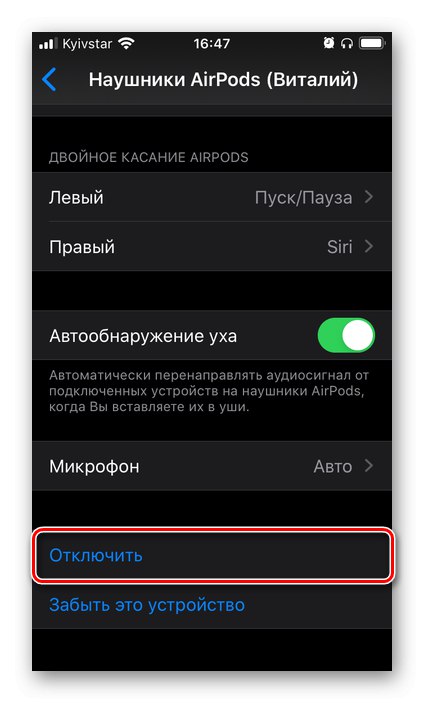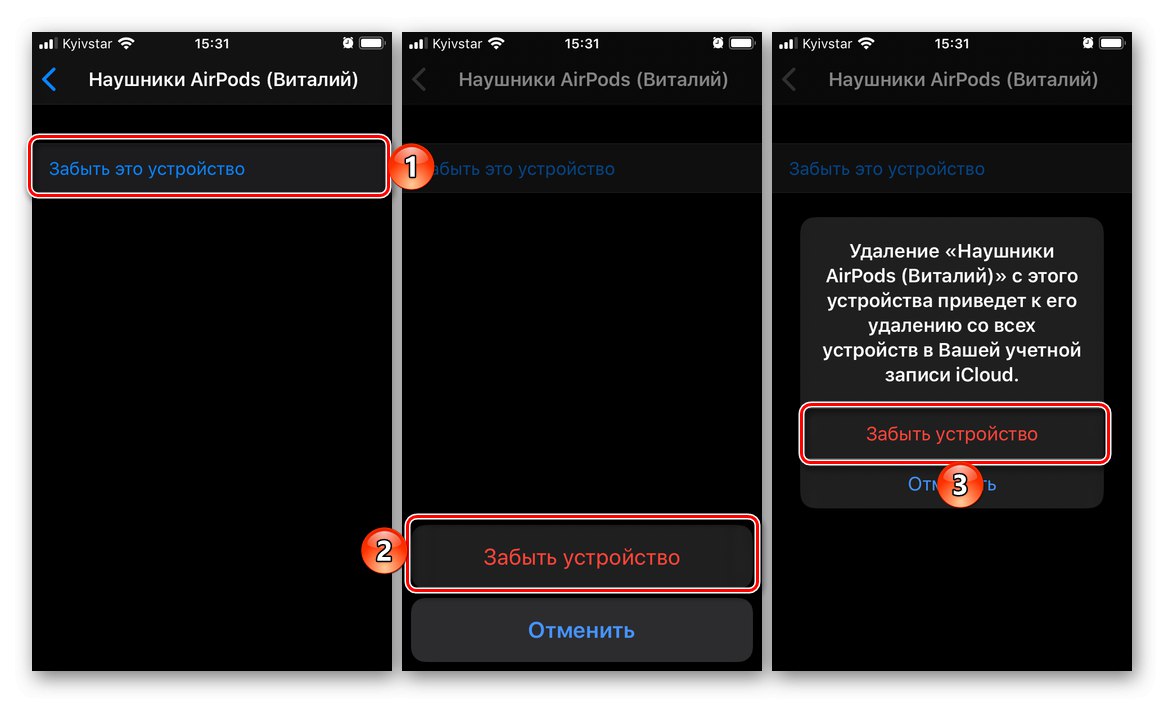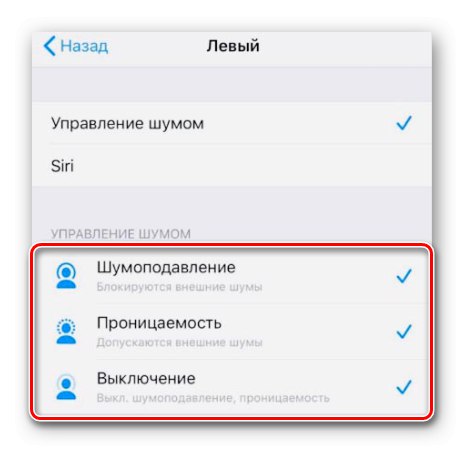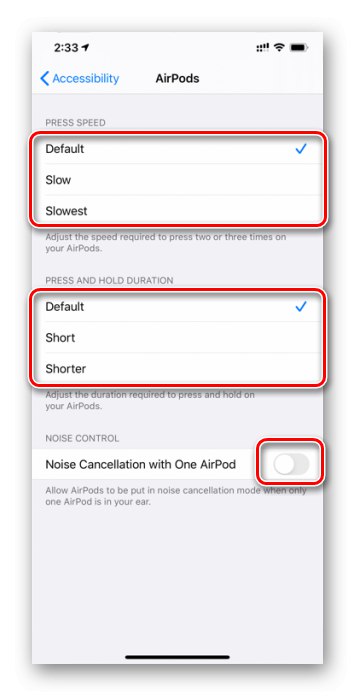AirPods 1. a 2. generácie a AirPods Pro majú dotykové ovládanie a množstvo ďalších funkcií. Plné využitie prvého aj druhého je možné iba pri správnom nastavení slúchadiel a dnes si povieme, ako na to na iPhone.
Pripojenie slúchadiel k iPhone
Ak ste si práve kúpili AirPods a ešte ste ich nepripojili k iPhonu alebo neviete, ako na to, odporúčame vám prečítať si na našej webovej stránke samostatný článok, ktorý podrobne popisuje, ako tento postup vykonať.
Viac informácií: Ako pripojiť AirPods k iPhone

Možnosť 1: AirPods 1. a 2. generácie
V kontexte našej dnešnej témy je kľúčovým rozdielom medzi slúchadlami Apple 1. a 2. generácie spôsob, akým sa dá Siri nazvať. Na prvom sa dá hlasový asistent aktivovať iba dvojitým poklepaním na jedno zo slúchadiel, na druhom sa na tento účel používa príkaz „Hello Siri“. Zvyšok ovládacích prvkov a možností si môžete prispôsobiť sami.
Dôležité! Ak chcete získať ďalšie pokyny, musia byť AirPods pripojené k iPhonu a k vašim ušiam (aspoň jednému slúchadlu), alebo môžu byť v nabíjacej skrinke, musíte ich však určite otvoriť.
- Spustite štandardnú aplikáciu pre iOS "Nastavenie" a choď do sekcie „Bluetooth“.
- Vyhľadajte AirPods v zozname pripojených zariadení a klepnite na tlačidlo „Ja“ napravo od ich mena.
- Prvá vec, ktorú môžete zmeniť, je názov príslušenstva. Ak je to potrebné, vyberte príslušnú položku, zadajte svoje meno a vráťte sa do hlavného zoznamu nastavení.
- Jedinou akciou, ktorú je možné ovládať, je dvojité poklepanie na slúchadlo. Ľavej aj pravej strane je možné priradiť rôzne a rovnaké funkcie. K dispozícii sú nasledujúce možnosti:
- Siri - zavolajte hlasového asistenta. Ak máte AirPods prvej generácie a používate vstavaného asistenta iOS, odporúčame priradiť hovor jednému zo slúchadiel. U modelu druhej generácie to nie je potrebné, pretože môžete použiť príkaz „Ahoj Siri“;
- „Spustiť / Pozastaviť“;
- „Ďalšia skladba“;
- „Previous track“;
- „Vypnuté“ - ak z nejakého dôvodu nechcete na ovládanie používať dotykové prvky príslušenstva, je možné túto funkciu deaktivovať pre jeden aj pre každý z nich.
![Výber akcie klepnutia na AirPods na iPhone]()
- Parameter „Automaticky zistiť ucho“ odporúčame nechať aktívne. Keď je táto funkcia zapnutá, slúchadlá automaticky zistia, či sú v ušiach, a okamžite začnú z iPhonu hrať zvukový signál. Keď vyberiete aspoň jedno slúchadlo, prehrávanie sa pozastaví, to isté sa stane, keď odstránite pár. Pokiaľ AirPods nie sú v ušiach (aj keď sú už z puzdra odstránené), zvuk sa prehráva cez reproduktor smartphonu. Ak deaktivujete túto funkciu, zvuk sa bude cez slúchadlá prehrávať, aj keď ich nebudete nosiť.
- AirPods fungujú skvele nielen v pároch, ale aj po jednom - každé slúchadlo je možné použiť ako na počúvanie zvuku, tak aj na telefonovanie, a každé z nich má zabudovaný mikrofón. Ak je to žiaduce, môžete určiť, v ktorom z „uší“ to bude fungovať:
- „Vždy odišiel“;
- "Vždy správne";
- „Automatické prepínanie“.
![Možnosti mikrofónu pre AirPods na iPhone]()
Posledná uvedená možnosť (v skutočnosti prvá v zozname) umožňuje systému automaticky zistiť, ktoré z doplnkov sa práve používa, a používať vstavaný mikrofón. Odporúčame nechať to aktívne. Ďalšie dve možnosti sú vysvetľujúce.
- V prípade potreby môžu AirPods „Zakázať“ z iPhone, čo umožňuje ich pripojenie k inému Apple alebo inému kompatibilnému zariadeniu.
![Odpojte AirPods od iPhone]()
Ak máte problémy s pripojením alebo ak chcete príslušenstvo úplne prestať používať, mali by ste položku použiť Zabudnite na toto zariadenie.
![Zabudnite na toto zariadenie a úplne odpojte AirPods od iPhone]()
Dôležité! Ak sa AirPods používajú nielen s iPhone, ale aj s inými zariadeniami Apple, používajú pri výbere možnosti jedno Apple ID a prihlásené do iCloudu Zabudnite na toto zariadenie slúchadlá sa od každého odpojia.
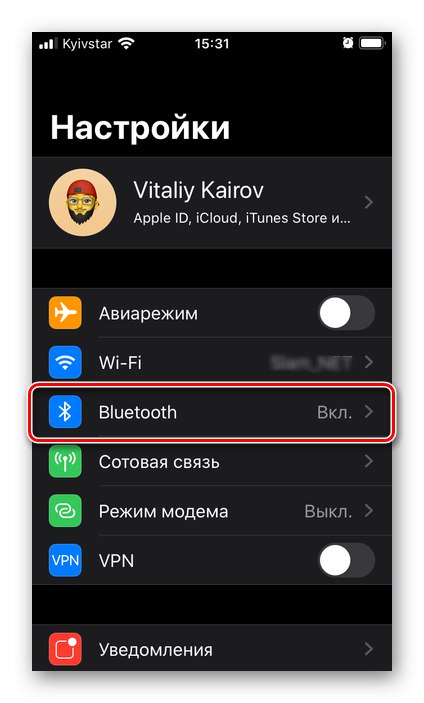
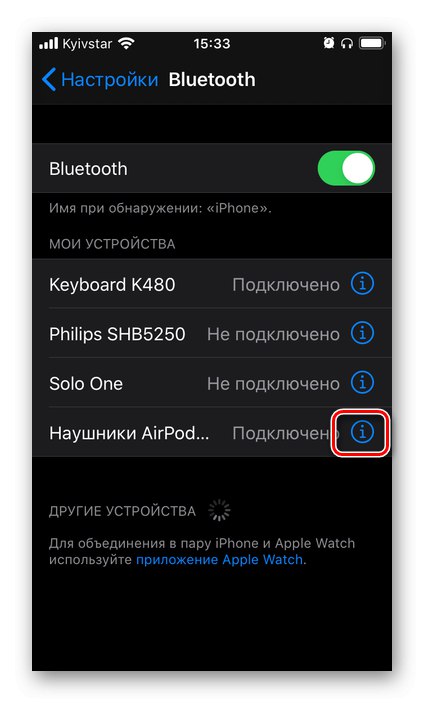
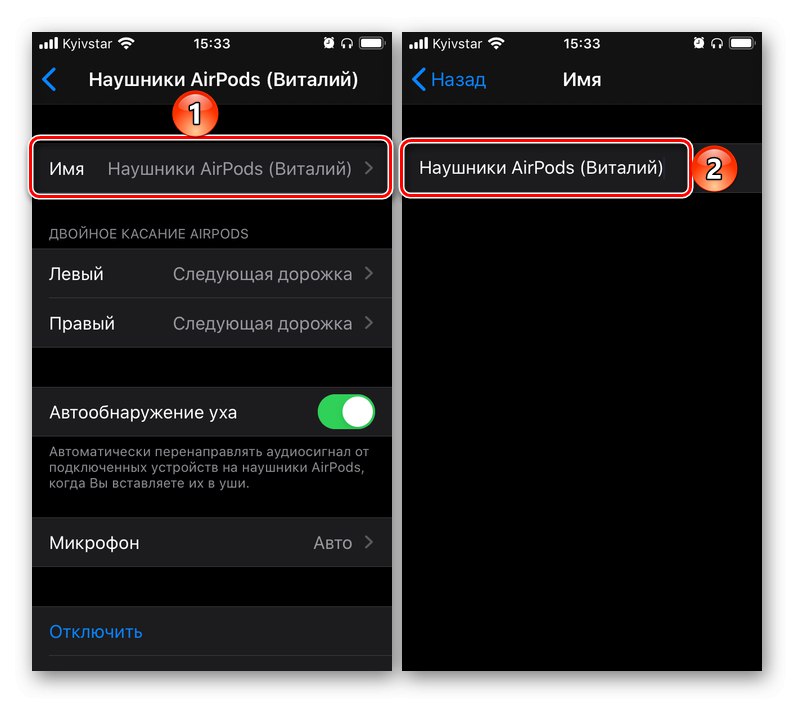
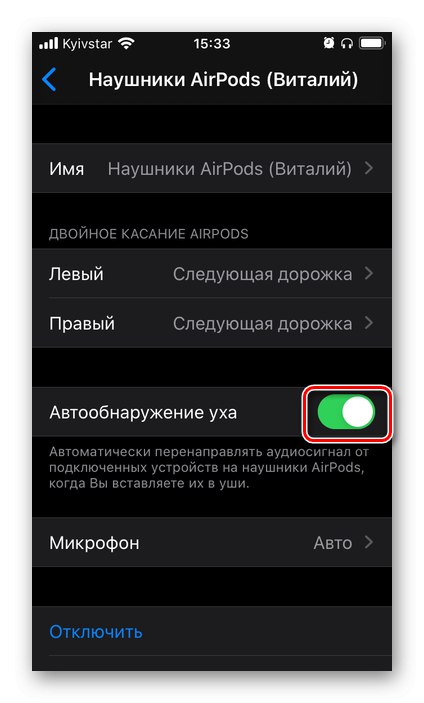
Boli to všetky dostupné nastavenia AirPods prvej a druhej generácie.
Možnosť 2: AirPods Pro
Slúchadlá AirPods Pro sa od svojich predchodcov líšia nielen tvarom, dizajnom a potlačením šumu, ale aj mierne prepracovaným ovládaním. Druhá z nich nesúvisí priamo s nastavením, a preto prejdeme k hlavnej téme a najskôr v krátkosti zvážime parametre spoločné pre všetky modely.
Rovnako ako u AirPodov 1. a 2. generácie môžete zmeniť názov modelu Pro, povoliť „Automaticky zistiť ucho“ a určiť, ako bude mikrofón fungovať - automaticky alebo iba v jednom zo slúchadiel. Tiež príslušenstvo môže „Zakázať“ z iPhone a Zabudniak vznikne potreba. O týchto možnostiach sme sa podrobnejšie rozprávali v predchádzajúcej časti článku.
Ovládanie potlačenia hluku
Funkcia potlačenia hluku implementovaná v AirPods Pro môže pracovať v jednom z dvoch režimov - „Aktívny“ alebo „Transparentný“... Ak nepotrebujete použiť prvý aj druhý, môžete ho vypnúť. Tieto možnosti sú k dispozícii v nastaveniach slúchadiel a dajú sa ovládať stlačením a podržaním senzora na tele slúchadiel. V predvolenom nastavení sa prepína medzi aktívnym a transparentným režimom, ale v prípade potreby môžete k nim pridať vypnutie alebo jeden nahradiť druhým.
- Prejdite do nastavení AirPods Pro.
- V bloku „Stlačenie a podržanie AirPods“ najskôr vyberte náhlavnú súpravu, ktorú chcete zmeniť (ľavú alebo pravú), a potom to skontrolujte „Hlukový manažment“.
- Skontrolujte dva alebo tri režimy regulácie hluku, ktorých aktivácia a prepínanie medzi nimi sa vykoná stlačením a podržaním ovládača. K dispozícii sú nasledujúce možnosti:
- „Potlačenie hluku“ - vonkajšie zvuky sú blokované;
- „Priepustnosť“ - vonkajší hluk je povolený;
- "Vypnúť" - deaktivácia dvoch predchádzajúcich režimov.
![Možnosti ovládania hluku pre slúchadlá AirPods Pro na iPhone]()
Poznámka: Ak „Hlukový manažment“ je vybraté pre ľavé aj pravé slúchadlá, zmena nastavení, tj. režimy dostupné na prepínanie, sa použije na obidve. To, aké možnosti potlačenia hluku sa používajú, nájdete v hlavnej časti nastavení príslušenstva (pozri bod # 2 aktuálnych pokynov).
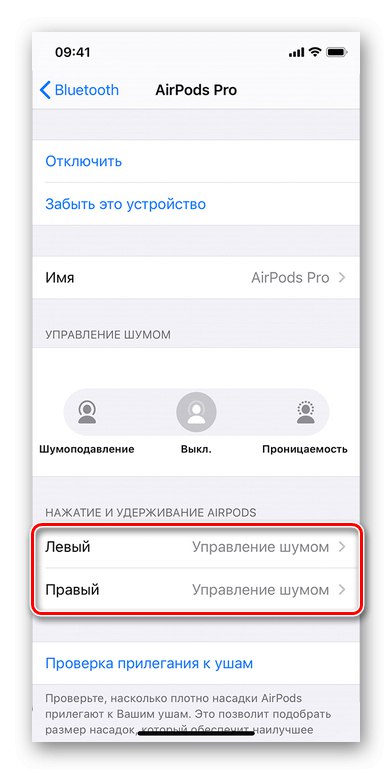
Rovnako ako AirPods druhej generácie, aj zariadenie série Pro podporuje volanie hlasového asistenta pomocou príkazu „Ahoj Siri“, ale namiesto toho môžete použiť jedno zo slúchadiel tak, že tejto akcii priradíte stlačenie a podržanie dotykového senzora.
Prispôsobené ušiam
AirPods Pro sú na rozdiel od svojich predchodcov vybavené nielen externými mikrofónmi, ale aj internými. Po umiestnení slúchadiel do ucha vykonajú špeciálne merania na zistenie tesnosti ušných vankúšov. V súprave sú tri páry posledne menovaného - veľkosti S, M, L. Toto nastavenie sa vykoná pri prvom pripojení príslušenstva k iPhone, ale v prípade potreby ho možno opakovať - stačí použiť príslušnú položku ponuky.
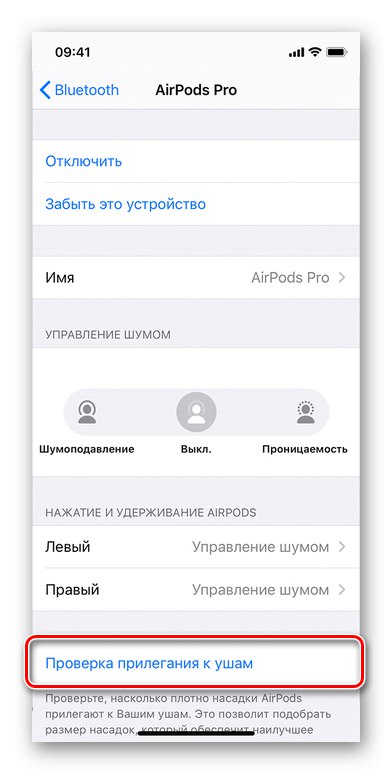
Potom klepnite na „Pokračovať“, spustite skenovanie a počkajte na dokončenie. Pokiaľ vám prílohy, ktoré používate, sedia dobre k vašim ušiam, dostanete upozornenie, potom môžete okno zavrieť (tlačidlo "Hotový" v pravom hornom rohu). V opačnom prípade budete musieť zvoliť chrániče do uší inej veľkosti a test opakovať.
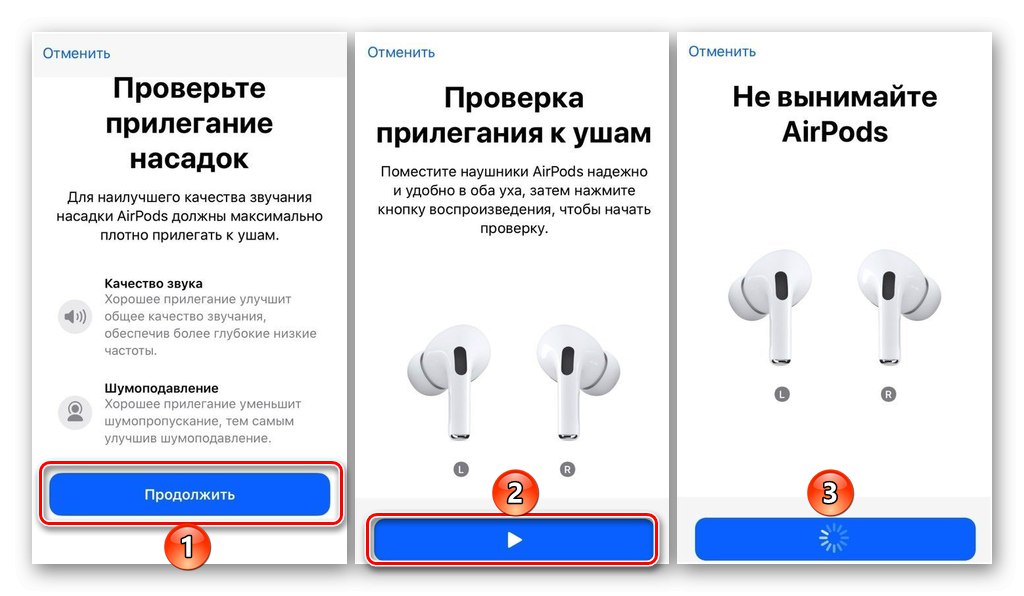
Skryté nastavenia
Okrem hlavných má AirPods Pro zjavné skryté nastavenia, pomocou ktorých môžete presnejšie určiť rýchlosť stlačenia dotykových ovládacích prvkov a oneskorenie medzi nimi, ako aj aktivovať funkciu potlačenia hluku pre jedno slúchadlo. Ak chcete získať prístup k týmto funkciám, postupujte takto:
- Objavte "Nastavenie" a choď do sekcie „Univerzálny prístup“.
- V bloku „Prístroje typu motor-motor“ („Fyzické a motorické“) Nájsť AirPods.
- Definujte dostupné možnosti:
- Rýchlosť lisovania (Stlačte Rýchlosť). K dispozícii sú tri možnosti - predvolená, pomalá a ešte pomalšia.
- Trvanie stlačenia a podržania („Stlačte a podržte Trvanie“). K dispozícii sú tiež tri možnosti - predvolená, krátka a ešte kratšia.
- Potlačenie hluku pomocou jedného AirPod („Zrušenie hluku s jedným AirPodom“) - ak aktivujete tento prepínač, funkcia potlačenia hluku, ak je zapnutá, bude fungovať, aj keď sú v uchu iba jedno slúchadlo.
![Nastavenia dostupnosti AirPods Pro na iPhone]()
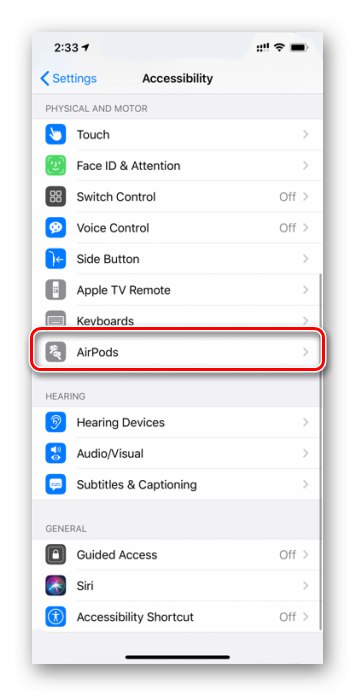
Ako vidíte, nastavenia AirPods Pro sú o niečo širšie ako nastavenia modelov prvej a druhej generácie, čo je dané ich funkčnosťou. Ovládanie prehrávania sa vykonáva pomocou jedného („Spustiť / Pozastaviť“), dvojité („Ďalšia skladba“) a trojité („Previous track“) dotykom na senzor. Akékoľvek ďalšie akcie je možné vykonať kontaktovaním Siri.
Zobrazenie úrovne nabitia slúchadiel
Ak nechcete dovoliť, aby sa batéria AirPods a puzdra vybila v najnevhodnejšej chvíli, musíte ju nielen včas „nabiť“, ale aj monitorovať úroveň nabitia. Na iPhone sa to dá urobiť niekoľkými spôsobmi, pričom každý z nich sme predtým písali v samostatnom článku.
Viac informácií: Ako zobraziť poplatok AirPods na iPhone
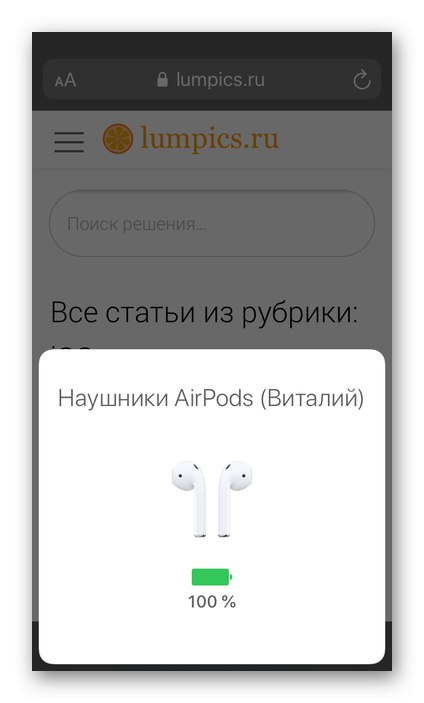
Teraz viete, ako nastaviť AirPods na vašom iPhone, či už je to prvá, druhá generácia alebo AirPods Pro s potlačením hluku.